文章介绍excel按行排序功能,并通过两个具体的实例来加以说明excel按行排序的使用。
excel按行排序,比按列排序使用得相对少一些。
文章介绍两个excel按行排序的例子来说明excel按行排序的使用过程。
excel按行排序实例一:
下图所示的多个科室12个项目使用费用表。从B1:M1可以看到12个项目是没有进行排序的。

我们的最终效果就是将B:M列的数据,使用excel按行排序功能完成1234等这样所示的下图效果:
excel 保护部分单元格的方法
本文介绍使用VBA代码来进行excel保护部分单元格的方法。我们在需要进行excel保护部分单元格的工作表标签中,单击右键,选择查看代码,打开VBE编辑器,在编辑框输入下面的代码:PrivateSu

操作步骤是这样的:选择B1:M7,单击开始——编辑——排序和筛选——自定义排序,在打开的“排序”对话框中,选择按“行1”“升序”排序,确定即可。
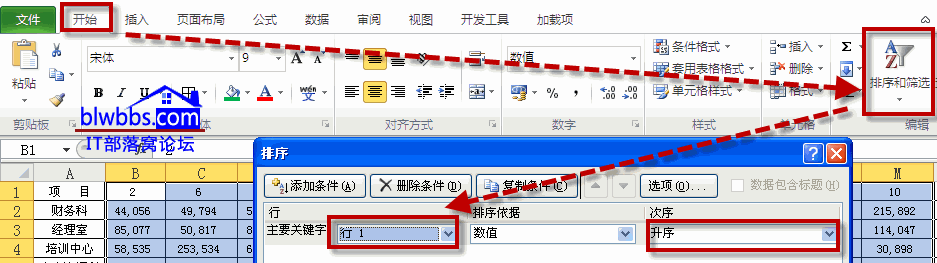
excel按行排序实例二:
如下图所示:A1:H1单元格区域的数据,通过excel按行排序功能实现A3:H3区域的效果。

其中操作步骤,和实例一相似,就是先建12341234这样的辅助区域,再使用excel按行排序功能,具体参考下面的动画演示:
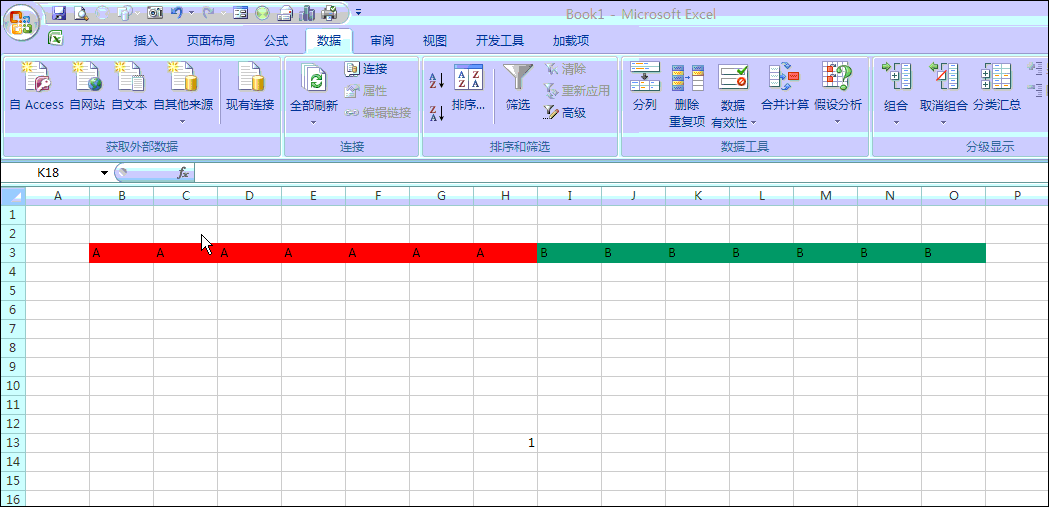
excel 按行排序的应用及实例教程的下载地址:
excel 最大值所在行号的函数和方法,可以使用idnex match函数来实现
案例一:返回excel最大值所在行号Excel中match函数可以返回行号。如果是excel最大值所在行号,只需要加一个条件来获取最大值就可以。如下图所示6组数据,用excel返回每组数据最大值所在行号


